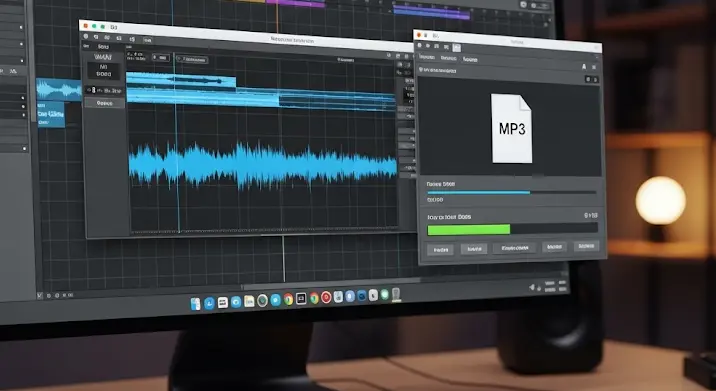
A digitális zene világában rengeteg fájlformátum létezik, és mindegyiknek megvannak a maga előnyei és hátrányai. Két, a leggyakrabban használt formátum közül kiemelkedik a WAV és az MP3. Gyakran felmerül az igény, hogy a nagyobb méretű és kevésbé kompatibilis WAV fájlokat átalakítsuk a kompaktabb és elterjedtebb MP3 formátumba. De vajon miért érdemes ezt megtenni, és hogyan végezhető el a konvertálás gyorsan és hatékonyan? Ez az átfogó útmutató végigvezet a folyamaton, bemutatva a legjobb módszereket és eszközöket, hogy zenéid mindig a megfelelő formátumban legyenek.
WAV vs. MP3: Mi a Különbség?
Mielőtt belevágnánk a konvertálásba, érdemes megérteni a két formátum közötti alapvető különbséget:
WAV (Waveform Audio File Format)
A WAV egy tömörítetlen, veszteségmentes audio formátum, amelyet a Microsoft és az IBM fejlesztett ki. Gyakorlatilag a hanganyag digitális másolata, a lehető legmagasabb minőségben, eredeti részletgazdagságával.
- Előnyei: Kiemelkedő hangminőség, nincs adatvesztés, ideális stúdiófelvételekhez, audio szerkesztéshez és archiváláshoz.
- Hátrányai: Rendkívül nagy fájlméret, ami sok tárhelyet foglal és megnehezíti a megosztást, streamelést, illetve korlátozhatja a hordozható eszközökön való lejátszást.
MP3 (MPEG-1 Audio Layer III)
Az MP3 egy veszteségesen tömörített audio formátum, amely forradalmasította a digitális zene terjesztését. Célja a fájlméret csökkentése anélkül, hogy a hangminőség drasztikusan romlana. Ezt úgy éri el, hogy eltávolítja azokat a hangfrekvenciákat, amelyeket az emberi fül kevésbé, vagy egyáltalán nem érzékel.
- Előnyei: Rendkívül kis fájlméret, ami ideális tároláshoz, internetes megosztáshoz és streameléshez; szinte minden eszközön és szoftverben lejátszható; alacsony sávszélesség-igény.
- Hátrányai: Mivel veszteséges tömörítésről van szó, az eredeti hanginformáció egy része elveszik, ami elméletileg hangminőség-romlást okozhat, különösen alacsony bitráta esetén. Ez a romlás azonban a legtöbb felhasználó számára észrevehetetlen.
Miért érdemes konvertálni WAV-ból MP3-ba?
A WAV-ból MP3-ba konvertálás számos előnnyel jár, melyek közül a legfontosabbak:
- Tárhelymegtakarítás: A WAV fájlok akár tízszer-hússzor nagyobbak is lehetnek, mint az azonos hanganyagot tartalmazó MP3-ak. Konvertálással felszabadíthatod a merevlemezeden, okostelefonodon vagy felhőalapú tárhelyeden a helyet.
- Kompatibilitás és Hordozhatóság: Az MP3 univerzális formátum. Szinte bármilyen zenelejátszó, okostelefon, autórádió, okostévé vagy streaming szolgáltatás képes lejátszani. A WAV fájlokkal gyakran előfordulhat kompatibilitási probléma, különösen régebbi eszközökön.
- Egyszerű Megosztás és Streaming: A kisebb fájlméret jelentősen felgyorsítja a zenék e-mailben történő küldését, felhőbe való feltöltését vagy online streamelését.
Fontos megjegyezni, hogy az MP3-ba konvertálás veszteséges folyamat. Ez azt jelenti, hogy az eredeti WAV fájl tömörítetlen minőségét nem kapod vissza az MP3-ból, még akkor sem, ha utólag visszaalakítanád WAV-ra. Érdemes tehát megőrizni az eredeti WAV fájlokat, ha a legmagasabb minőségre van szükséged archiválási célból.
Előkészületek a Konvertálás Előtt
Mielőtt belevágnál, van néhány dolog, amit érdemes szem előtt tartani:
- Biztonsági másolat: Mindig készíts biztonsági másolatot az eredeti WAV fájlokról, különösen, ha azok értékesek számodra. Soha ne írd felül az eredeti fájlokat a konvertálás során.
- Minőségi elvárások: Gondold át, milyen minőségű MP3-ra van szükséged. Ez a bitráta beállításától függ, amiről később részletesen szó lesz.
- Megfelelő szoftver/eszköz: Válassz egy megbízható konvertáló eszközt.
Módszerek és Eszközök a WAV-ból MP3-ba Konvertáláshoz
Számos ingyenes és fizetős megoldás létezik a WAV fájlok MP3-ba alakítására. Nézzünk meg néhányat a legnépszerűbb és leghatékonyabb módszerek közül.
1. Online Konvertáló Eszközök
Az online konvertálók a leggyorsabb és legegyszerűbb módjai a fájlok átalakításának, különösen, ha csak néhány fájlról van szó, és nem szeretnél szoftvert telepíteni.
Előnyei:
- Nincs szükség telepítésre: Egy böngésző és internetkapcsolat elegendő.
- Gyors és egyszerű: Általában felhasználóbarát felülettel rendelkeznek.
- Ingyenes: A legtöbb ilyen szolgáltatás ingyen használható.
Hátrányai:
- Internetfüggő: Stabil internetkapcsolat szükséges.
- Fájlméret korlátok: Gyakran korlátozzák a feltölthető fájlok méretét vagy számát.
- Adatvédelem: Nagyobb, érzékeny fájlok feltöltése esetén érdemes megfontolni az adatvédelmi szempontokat.
- Reklámok: Sok ingyenes oldal tele van felugró ablakokkal és reklámokkal.
Népszerű online konvertálók:
- Online-Convert.com: Sokoldalú, sok formátumot támogat. Válaszd az „Audio converter” menüpontot, majd az „Convert to MP3”-at.
- Töltsd fel a WAV fájlt.
- Állítsd be a kívánt minőséget (bitráta).
- Kattints a „Start conversion” gombra.
- Töltsd le az MP3 fájlt.
- CloudConvert.com: Egyik legmegbízhatóbb és letisztultabb felületű online konvertáló.
- Válaszd ki a bemeneti (WAV) és kimeneti (MP3) formátumot.
- Húzd be vagy töltsd fel a fájlt.
- Opcionálisan beállíthatod a hangminőséget.
- Indítsd el a konvertálást, majd töltsd le.
- Convertio.co: Hasonlóan egyszerű és hatékony, mint a CloudConvert.
2. Asztali Szoftverek
Ha rendszeresen konvertálsz fájlokat, vagy nagy mennyiségű WAV fájlod van, az asztali szoftverek sokkal stabilabb és hatékonyabb megoldást nyújtanak.
a) VLC Media Player
A VLC egy ingyenes és nyílt forráskódú médialejátszó, amely szinte minden létező formátumot lejátszik, és emellett kiváló konvertáló képességekkel is rendelkezik.
Lépések a VLC-vel való konvertáláshoz:
- Telepítsd a VLC-t: Ha még nincs a gépeden, töltsd le a hivatalos weboldalról (videolan.org) és telepítsd.
- Nyisd meg a VLC-t.
- Navigálj a „Média” menübe: Kattints a bal felső sarokban a „Média” menüre.
- Válaszd a „Konvertálás / Mentés…” opciót (Ctrl+R).
- Fájl hozzáadása: A felugró ablakban kattints a „Hozzáadás…” gombra, és válaszd ki a konvertálni kívánt WAV fájlt. Ha több fájlt szeretnél konvertálni, egyesével add hozzá őket, vagy használd a „Mappa hozzáadása” opciót (bár a VLC kötegelt konvertálása néha problémás lehet).
- Kattints a „Konvertálás / Mentés” gombra.
- Profil kiválasztása: A „Profil” legördülő menüből válaszd ki az „Audio – MP3” opciót.
- Tipp: Ha módosítani szeretnéd az MP3 minőségét (bitráta), kattints a „Profil” melletti csavarkulcs ikonra. A „Hang kodek” fülön beállíthatod a bitrátát (pl. 320 kb/s a magas minőséghez, vagy 192 kb/s a jó kompromisszumhoz). Ne felejtsd el elmenteni a módosított profilt!
- Célfájl beállítása: Kattints a „Tallózás” gombra a „Célfájl” részben, add meg az új MP3 fájl nevét és helyét (pl. „Zeném.mp3”).
- Indítsd el a konvertálást: Kattints az „Indítás” gombra. A VLC alsó sávjában láthatod a konvertálás folyamatát. Amint elkészült, az új MP3 fájl a megadott helyen lesz.
b) Audacity
Az Audacity egy ingyenes, nyílt forráskódú audioszerkesztő szoftver, amely kiválóan alkalmas konvertálásra is, ráadásul számos egyéb funkcióval rendelkezik a hanganyagok szerkesztéséhez.
Lépések az Audacity-vel való konvertáláshoz:
- Telepítsd az Audacity-t: Töltsd le az audacityteam.org oldalról és telepítsd. A szoftver MP3 exportáláshoz korábban igényelte az LAME MP3 kódoló telepítését, de a modern verziókban ez már beépített.
- Nyisd meg a WAV fájlt: Kattints a „Fájl” menüben a „Megnyitás” (Ctrl+O) opcióra, és válaszd ki a konvertálni kívánt WAV fájlt.
- Exportálás MP3-ként: Miután a fájl betöltődött, menj a „Fájl” menübe, majd válaszd az „Exportálás” és azon belül az „MP3 exportálása” opciót (Ctrl+Shift+E).
- Mentési beállítások:
- Fájlnév és hely: Add meg az MP3 fájl nevét és a mentési helyét.
- Minőség: A „Minőség” legördülő menüben válaszd ki a kívánt bitrátát (pl. „Extreme, 320 kbps” a legjobb minőséghez, vagy „Standard, 192 kbps” a jó kompromisszumhoz).
- Mód: Célszerű a „Közepes bitráta” vagy „Állandó bitráta” (CBR) opciót választani, a „Változó bitráta” (VBR) a fájlméret optimalizálásáért felel, de a kompatibilitása régebbi eszközökkel korlátozott lehet.
- Metadata szerkesztése (opcionális): Megadhatod az előadót, címet, albumot és egyéb információkat.
- Kattints a „Mentés” gombra. Az Audacity elkezdi exportálni a fájlt.
c) Dedikált Audio Konvertáló Szoftverek
Számos ingyenes és fizetős program létezik, amelyek kifejezetten audio konvertálásra specializálódtak. Ezek általában felhasználóbarát felülettel, kötegelt konvertálási lehetőséggel és számos beállítási opcióval rendelkeznek.
- Freemake Audio Converter: Egyszerű felület, sok formátumot támogat. (Figyelem: A telepítés során figyelj a mellékelt szoftverekre!)
- Any Audio Converter Free: Szintén népszerű választás, sok funkcióval.
- dBpoweramp Music Converter: Fizetős, de rendkívül gyors és professzionális eszköz, kiváló minőséggel és számos kódoló opcióval.
3. iTunes/Apple Music (Apple felhasználók számára)
Ha Apple-felhasználó vagy, az iTunes vagy az újabb Apple Music alkalmazás is képes a konvertálásra.
- Nyisd meg az iTunes/Apple Music alkalmazást.
- Menj a „Szerkesztés” (Windows) vagy „iTunes” (Mac) menübe, majd a „Beállítások” menübe.
- Válaszd az „Importálási beállítások” opciót.
- Az „Importálás a” legördülő menüben válaszd ki az „MP3 kódoló” opciót. Itt beállíthatod a minőséget is.
- Húzd be a WAV fájlokat az iTunes/Apple Music könyvtárba.
- Jelöld ki a konvertálni kívánt WAV fájlokat.
- Kattints a „Fájl” menüben a „Konvertálás” opcióra, majd a „MP3-verzió létrehozása” menüpontra. Az új MP3 fájlok megjelennek a könyvtárban.
Minőség és Bitráta – A Legfontosabb Beállítás
Amikor WAV-ból MP3-ba konvertálsz, a bitráta a legfontosabb beállítás, ami befolyásolja a fájlméretet és a hangminőséget. A bitráta azt jelzi, hogy másodpercenként hány kilobit adatot használ az MP3 fájl a hanginformáció tárolására. Minél magasabb a bitráta, annál nagyobb a fájlméret és annál jobb a hangminőség (kevesebb veszteség történik).
- 320 kbps (kilobit/másodperc): Ez a legmagasabb minőségű MP3, gyakorlatilag CD-minőségnek tekinthető. A legtöbb ember számára indistinguishable az eredeti WAV-tól. Ajánlott, ha a lehető legjobb minőségre törekszel, de mégis kis méretű fájlt szeretnél.
- 256 kbps: Nagyon jó minőség, minimális méretnövekedéssel a 192 kbps-hez képest. Kiváló választás a legtöbb audiofil számára.
- 192 kbps: „Standard” minőség, ami a legtöbb felhasználó számára bőségesen elegendő. Jó kompromisszum a fájlméret és a hangminőség között. Ideális általános zenehallgatáshoz.
- 128 kbps: Régebben ez volt a tipikus „letöltött zene” minőség. Jól hallható, de bizonyos részletek elveszhetnek. Leginkább beszédhez, podcastokhoz vagy nagyon korlátozott tárhellyel rendelkező eszközökhöz ajánlott.
A javaslat az, hogy ne menj 192 kbps alá zene esetén, hacsak nem extrém mértékben korlátozott a tárhelyed.
Kötegelt Konvertálás
Ha sok WAV fájlod van, a kötegelt konvertálás elengedhetetlen. A legtöbb asztali konvertáló szoftver (Audacity, Freemake, Any Audio Converter) támogatja ezt a funkciót, ahol egyszerre több fájlt is betölthetsz, beállíthatod a kimeneti formátumot és minőséget, majd egyetlen kattintással elindíthatod a folyamatot. A VLC kötegelt konvertálási funkciója létezik, de néha körülményesebb a használata, és nem mindig annyira megbízható, mint a dedikált eszközöknél.
Gyakori Kérdések és Tippek
- Vissza tudom alakítani az MP3-at WAV-ra? Igen, de az elveszett hanginformációt nem fogod visszakapni. Az átalakított WAV fájl nem lesz olyan, mint az eredeti, tömörítetlen WAV.
- Szabadon konvertálhatom a jogvédett zenéket? A személyes használatra történő konvertálás általában elfogadott (pl. CD-ről a saját eszközödre), de a megosztás vagy kereskedelmi felhasználás jogi következményekkel járhat. Mindig tartsd be a szerzői jogi szabályokat!
- Ellenőrizd a kimeneti fájlt: Konvertálás után mindig ellenőrizd az új MP3 fájlt, hogy megfelelő-e a minősége és a hangereje.
- Fájlnév konvenciók: Érdemes konzisztens elnevezési rendszert használni (pl. „Előadó – Dal Címe.mp3”), különösen, ha nagy zenei gyűjteményed van.
Konklúzió
A WAV-ból MP3-ba konvertálás egy alapvető művelet a digitális zene kezelésében. Lehetővé teszi, hogy a kiváló minőségű, de nagy méretű WAV fájlokat kompaktabb, hordozhatóbb és könnyebben megosztható MP3 formátumba alakítsd, anélkül, hogy a hallható minőség drámaian romlana. Akár online konvertálót, akár asztali szoftvert (mint a sokoldalú VLC vagy az Audacity) használsz, a folyamat gyors és egyszerű, ha követed a fenti útmutatót. Ne feledd a bitráta beállítását a kívánt minőség eléréséhez, és mindig készíts biztonsági másolatot az eredeti fájlokról! Élvezd a zenédet a megfelelő formátumban, bárhol és bármikor!
